Always on Display(AOD)は、スマートウォッチを積極的に使用していないときでもGalaxyWatchに時刻を表示できる非常に便利な表示機能です。 この機能を使用する主な欠点は、バッテリーの消費量が大幅に増えることです。つまり、デバイスをより頻繁に充電する必要があります。
そうですね、AODはGalaxyWatchデバイスで常に機能するとは限りません。 ディスプレイがタイムアウトして、自動的にスリープ状態になることがあります。 この問題のトラブルシューティング方法を見てみましょう。
GalaxyWatchが常にディスプレイに表示されない問題を修正
省電力モードを無効にする
常時表示はバッテリー消費量を増加させるため、省電力機能との互換性がありません。 誤って省電力オプションを有効にした場合、AODは機能しなくなります。
に移動 設定、 選択する デバイスケア、タップ バッテリー、次に パワーモード. アクティブな省電力モードを無効にして、時計を再起動します。
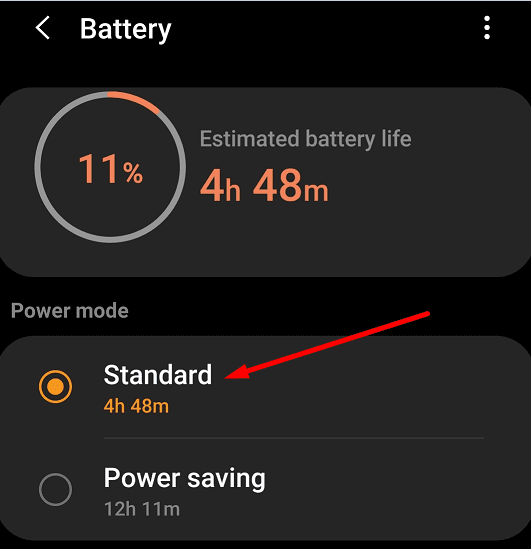
アプリデータをクリアする
Galaxy Wearableアプリのデータを消去すると、この問題が解決する場合があります。 このアクションは、キャッシュをフラッシュしてAODの機能を復元するのに役立ちます。
- 案内する 設定 を選択します アプリ.
- を選択 Galaxyウェアラブルアプリ.
- に移動 ストレージ を選択します クリアキャッシュ. AODが機能しない場合は、 クリアデータ.
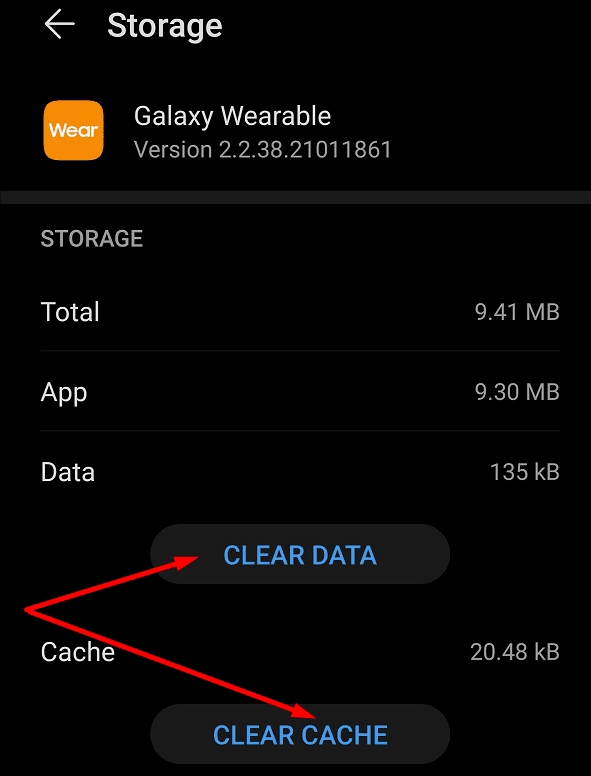
- あなたのために同じことをしてください GalaxyWatchプラグイン.
ウェアラブルアプリとGalaxyWatchPlug-inを再インストールします
問題が解決しない場合は、GalaxyWearableアプリとGalaxyWatchプラグインをアンインストールしてみてください。 アプリとプラグインを削除したら、スマートフォンを再起動してアプリを再インストールします。 その間、時計も再起動します。 Galaxy Watchを携帯電話とペアリングし、AODの問題がなくなったかどうかを確認します。
一部のユーザーは、問題を解決するためにGalaxyWearableアプリを2回再インストールする必要がありました。 最初の試行で問題の修正に失敗した場合は、手順を繰り返します。
追加のトラブルシューティングのヒント
- ナイトモードをオフにします。 ディスプレイに月のサインがあるかどうかを確認し、オプションを無効にします。
- シアターモードを無効にします。 [設定]→[詳細設定]→[シアターモード]→[オフ]に移動します。
- 他のユーザーは、ジェスチャーウェイクをオフにすることも同様に機能する可能性があることを示唆しました。 サイレントモードを無効にすることを忘れないでください。
- 時計の下部にあるセンサーが平らな面に置かれていることを確認してください。 時計をテーブルに置くか、手首にしっかりと固定されていることを確認してください。 時計が摩耗していることを検出できるようにします。 空中に持っているとディスプレイが暗くなります。
- 時計の最新のアップデートをインストールし、Galaxyウェアラブルアプリをアップデートします。
- 別のウォッチフェイスに切り替えて、結果を確認してください。
- Samsung Health Settingsに移動し、HRとStress Measurementを選択して、機能を次のように設定します。 継続的に測定する.
- 万が一、手首にタトゥーはありますか? 多くのユーザーは、AODが機能していない理由である可能性があることを示唆しました。
結論
Samsung GalaxyWatchのAlwayson Displayの問題をトラブルシューティングするには、省電力モードを無効にし、Galaxy Wearableアプリのキャッシュをクリアして、最新のソフトウェアアップデートをインストールします。 問題を解決できましたか? 以下のコメントでお知らせください。